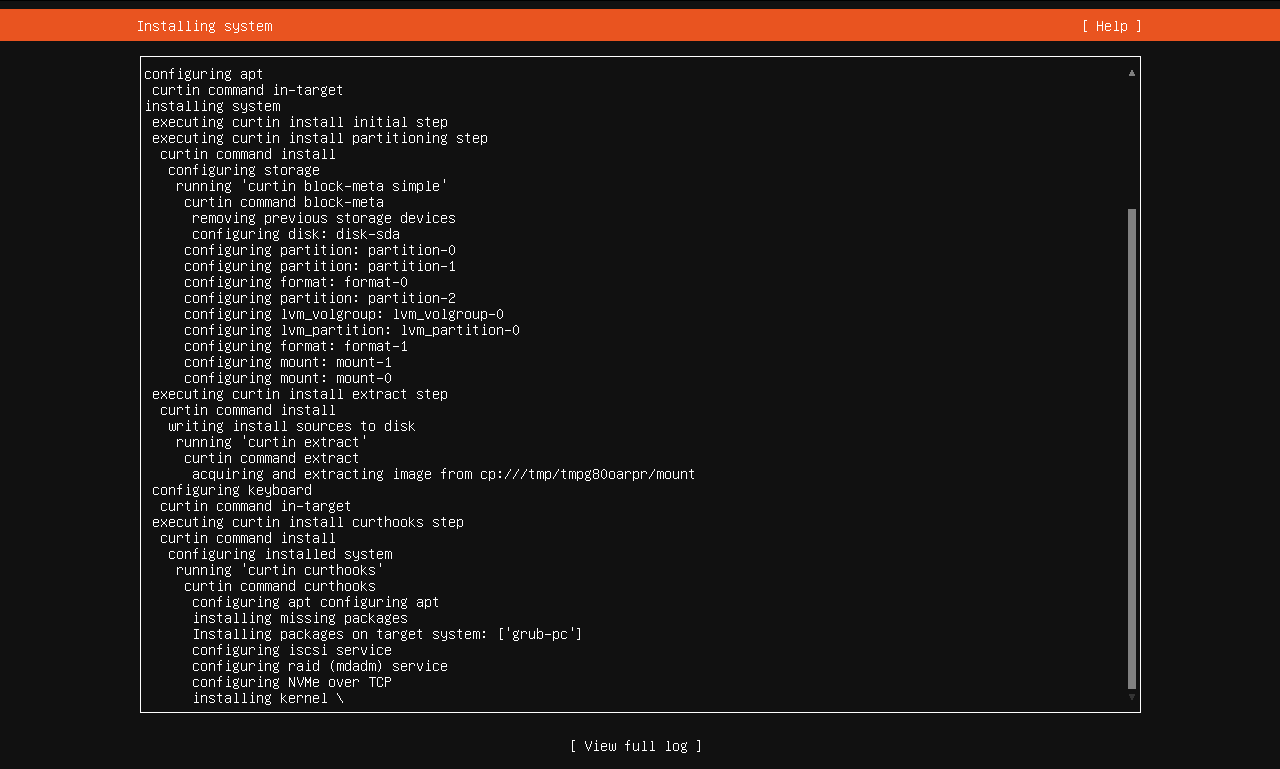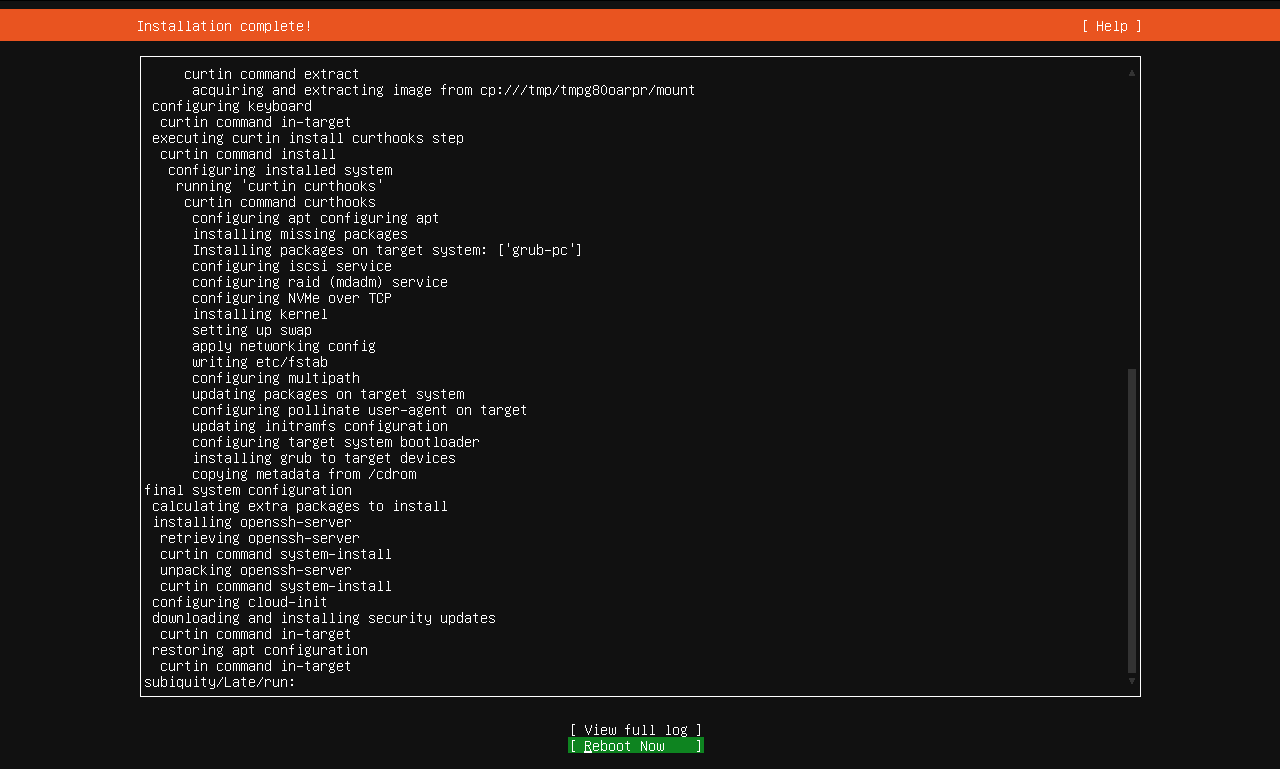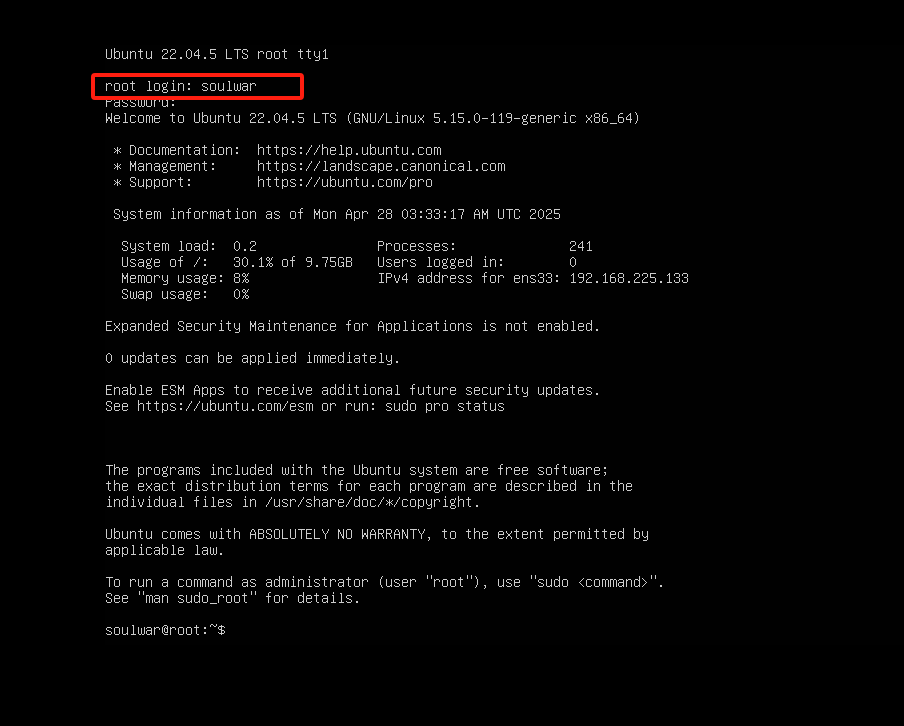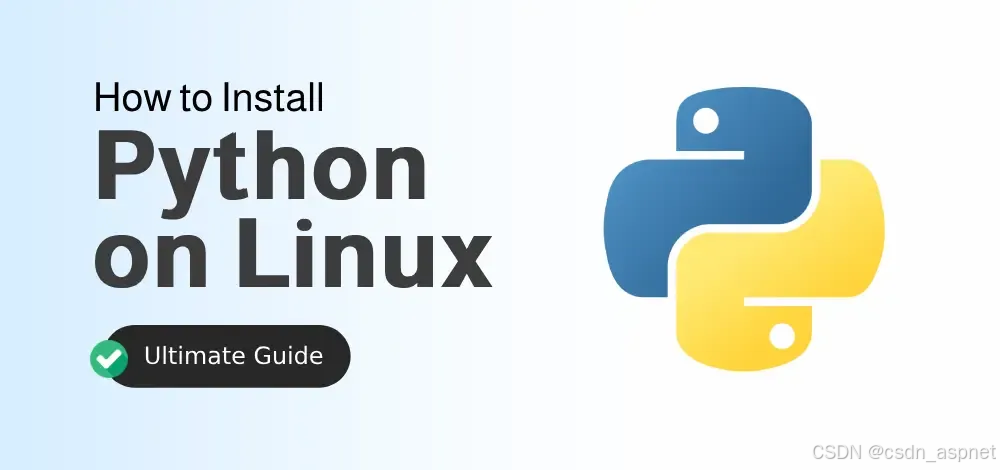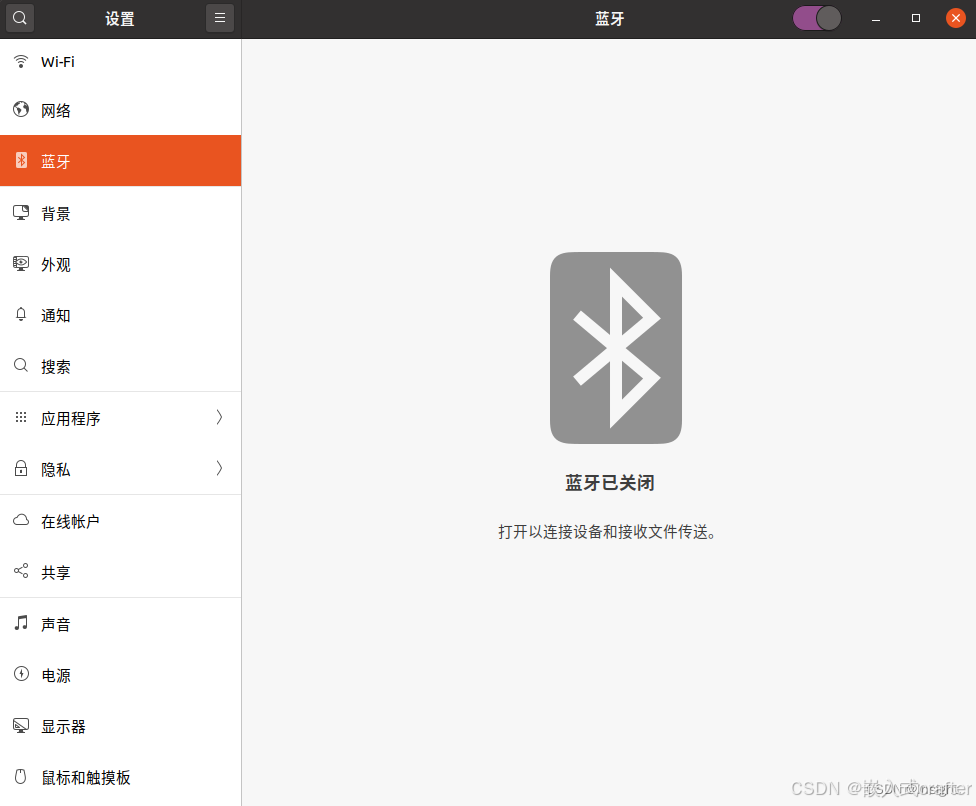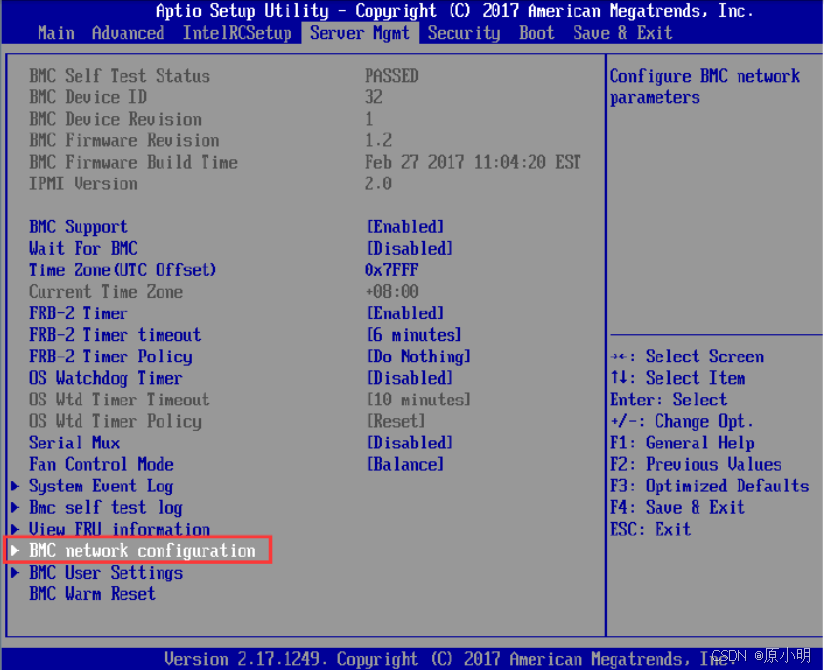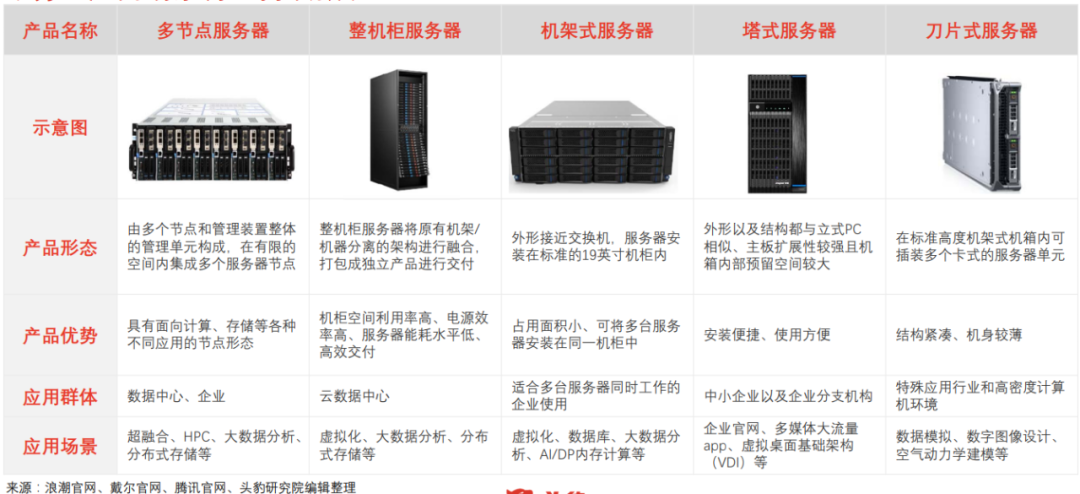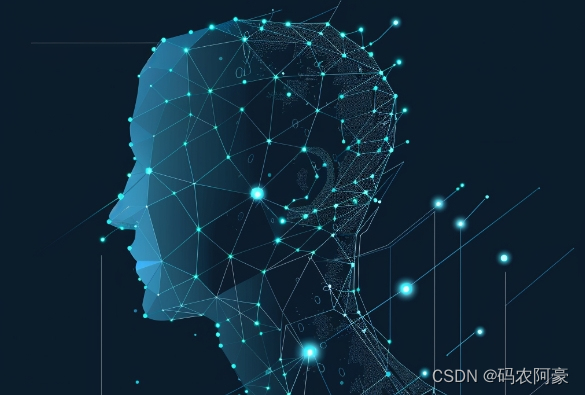Ubuntu22.04下载安装
目录
1,下载链接
2,rufus刻盘
Index of /downloads
2.1 打开软件,插入U盘到电脑,选择镜像
2.2 其他选项一般默认(有其他需求自行更改),点击开始刻盘,等待完成
3,系统安装
3.1 刻好U盘插到需要安装系统的电脑或服务器
3.3 Enter键 Try or Install Ubuntu Server 开始安装
3.4 选择语言 English
3.5 Continue without updating 继续下一步
3.6 Done 继续下一步
3.7 根据需求选择想要安装的系统类型,Done 继续下一步
3.7.1 Ubantu Server 为完整版 Ubantu Server(minimized)为最小化安装
3.7.2 键盘上下键选择选项,空格键选中,选项前方有 X ,标识此项为当前选中项
3.8 网络配置
3.8.1 默认为DHCP,没有固定IP配置需求,Done完成,继续下一步
3.8.2 静态(static)IP配置
3.9 跳过代理配置界面,Done 继续下一步
3.10 跳过归档镜像配置及检查界面,Continue 继续下一步
3.11 没有其他需求使用默认硬盘配置,Done完成,Continue 继续下一步
3.12 设置用户名密码,(Ubantu22.04系统不能用root账户直接登录)
3.13 跳过升级,Continue继续下一步
3.14 空格键选中 Install OpenSSH server 选择安装ssh服务,Done完成
3.15 根据个人需求选择安装服务器端 Snap 包,简化软件安装配置流程,适用于快速部署常用服务(如容器工具、数据存储、消息中间件等)编辑
3.16 等待安装完成,重启服务器
1,下载链接
阿里巴巴开源镜像站-OPSX镜像站-阿里云开发者社区
https://mirrors.aliyun.com/ubuntu-releases/jammy/ubuntu-22.04.5-live-server-amd64.iso
2,rufus刻盘
Index of /downloads
2.1 打开软件,插入U盘到电脑,选择镜像
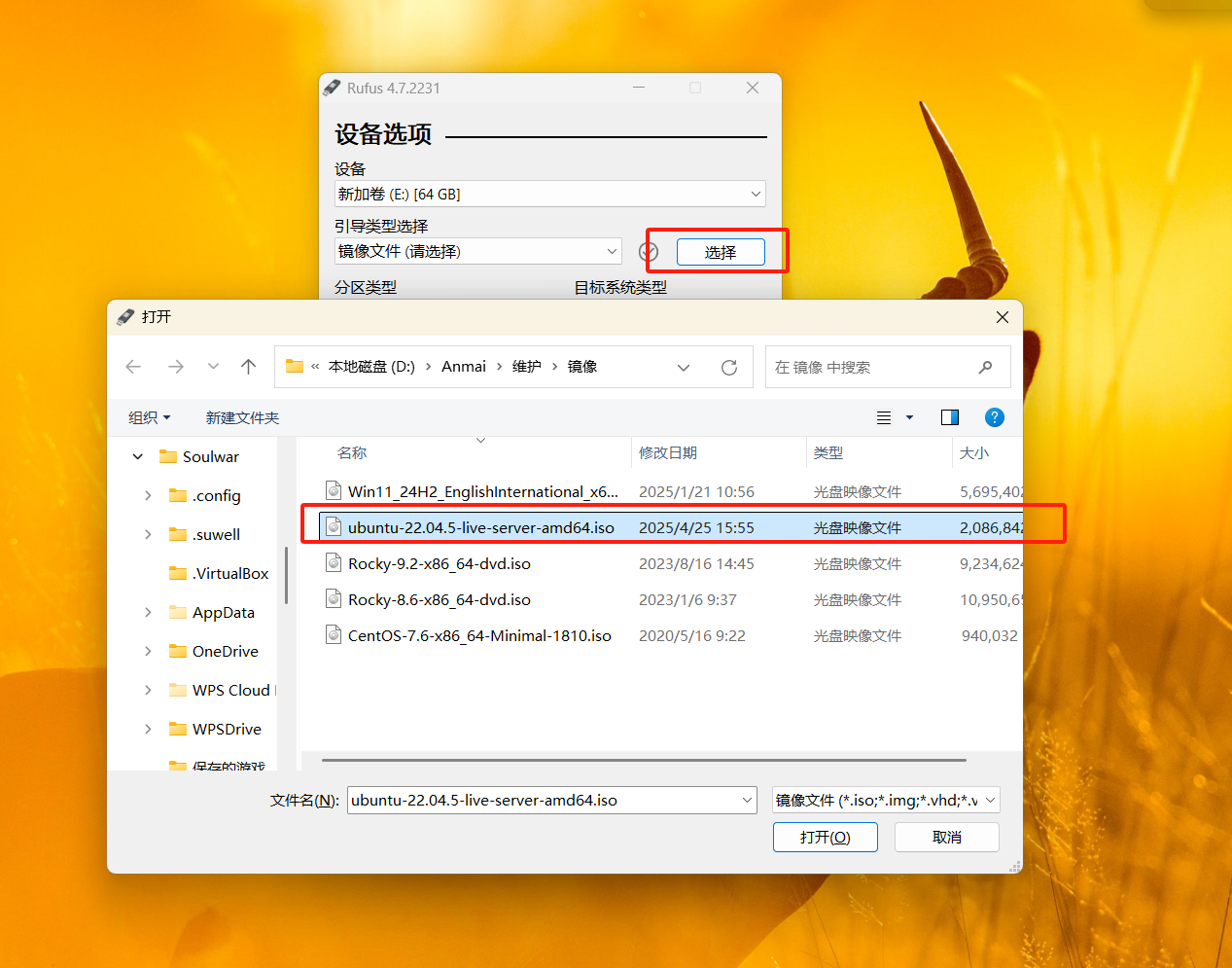
2.2 其他选项一般默认(有其他需求自行更改),点击开始刻盘,等待完成
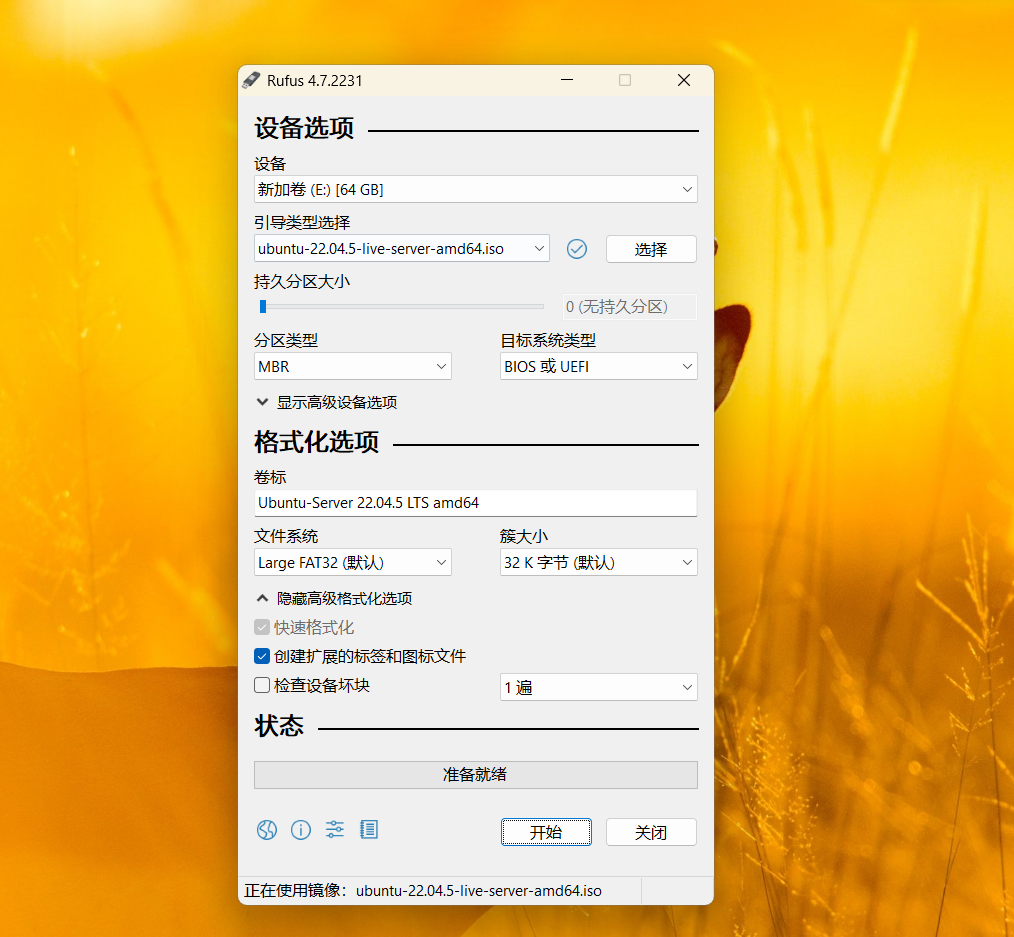
3,系统安装
3.1 刻好U盘插到需要安装系统的电脑或服务器
3.2 重启服务器,按快捷键F12 进到Boot menu,根据厂商不同,使用不同快捷键,常用快捷键F2,F8,F10,F11
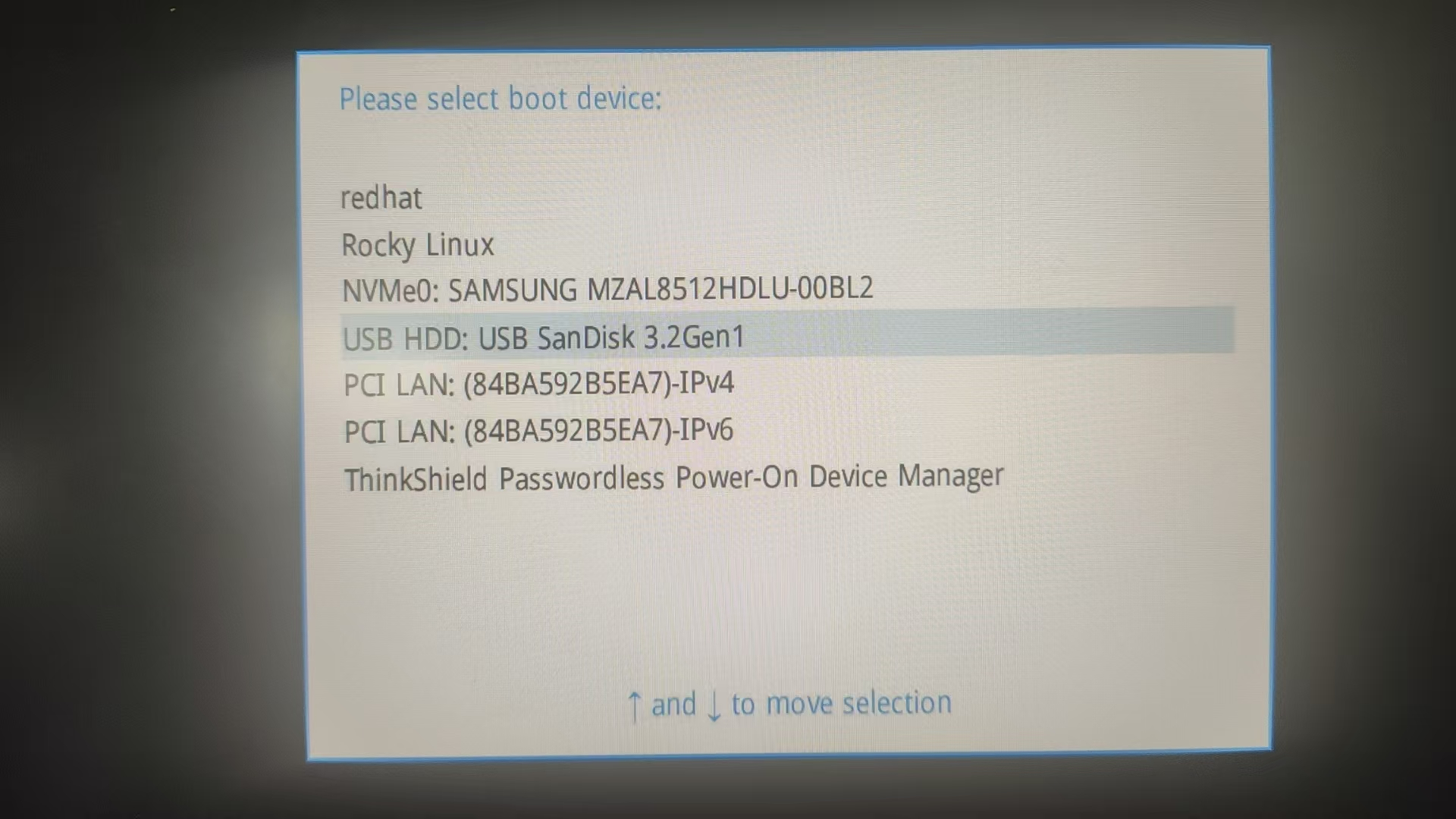
3.3 Enter键 Try or Install Ubuntu Server 开始安装
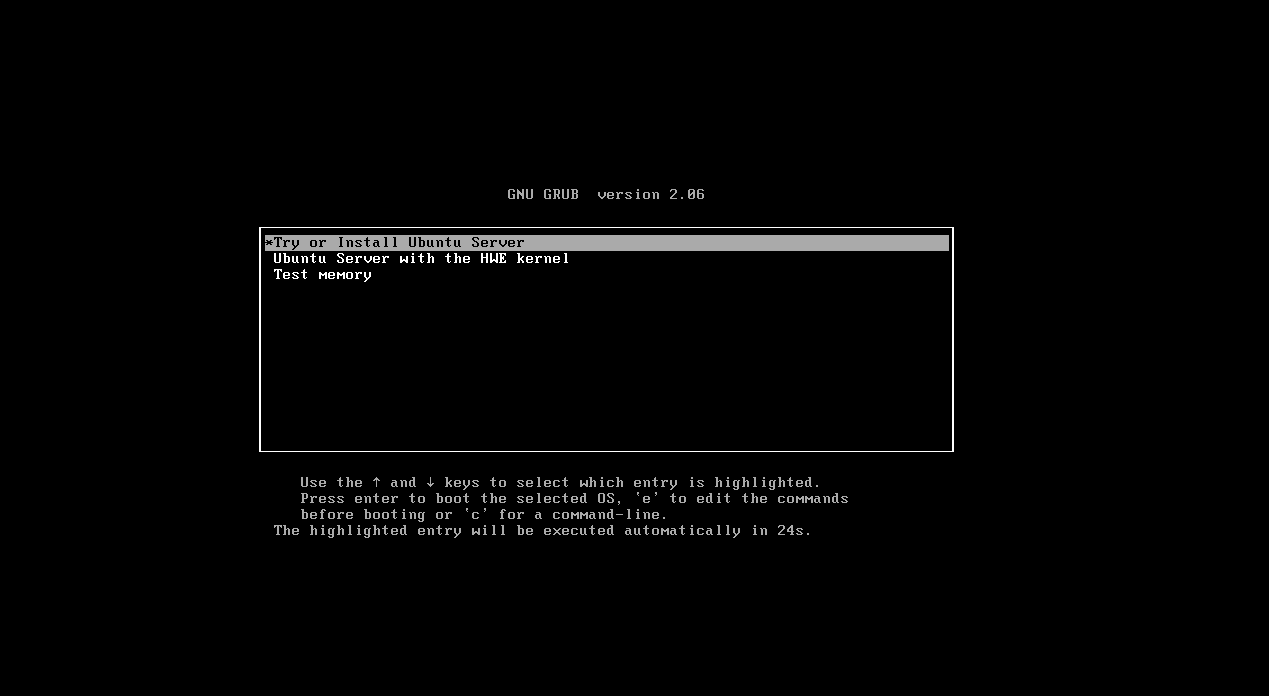
3.4 选择语言 English
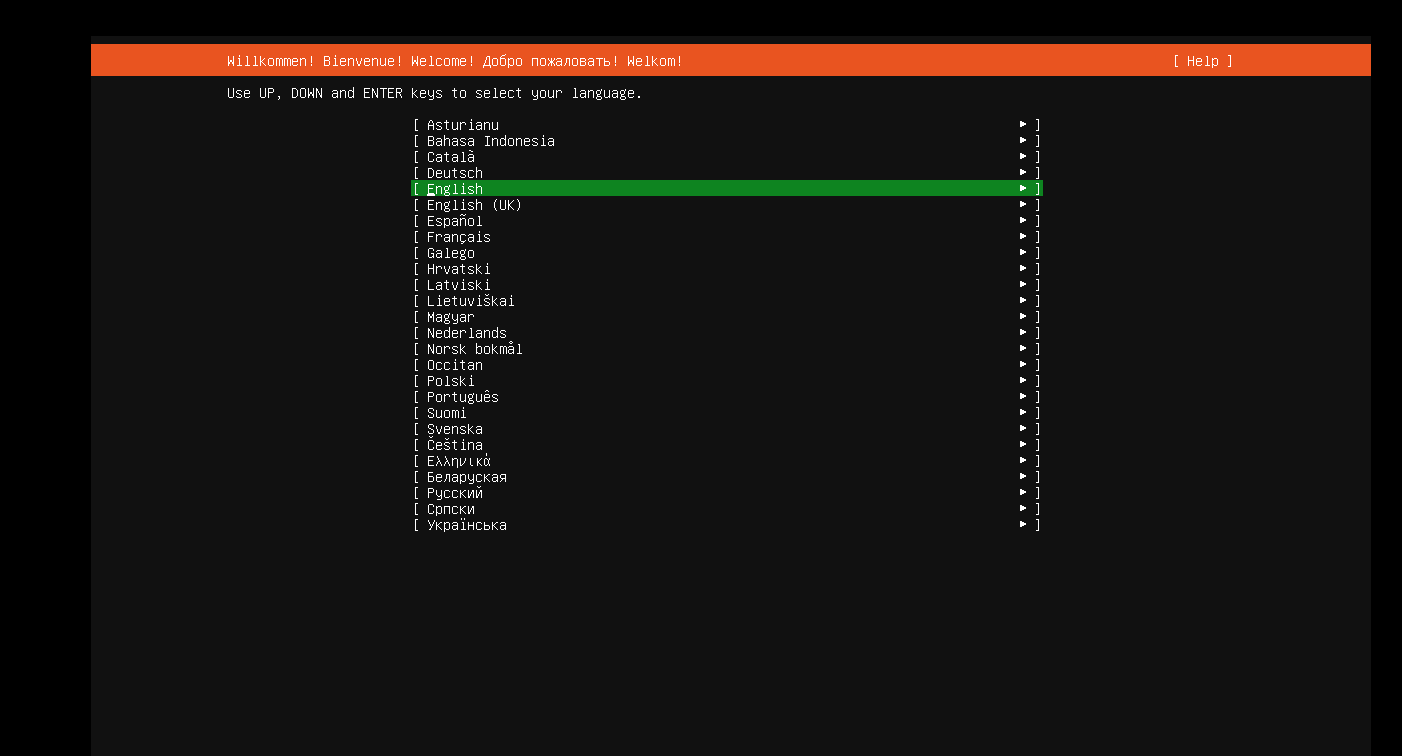
3.5 Continue without updating 继续下一步
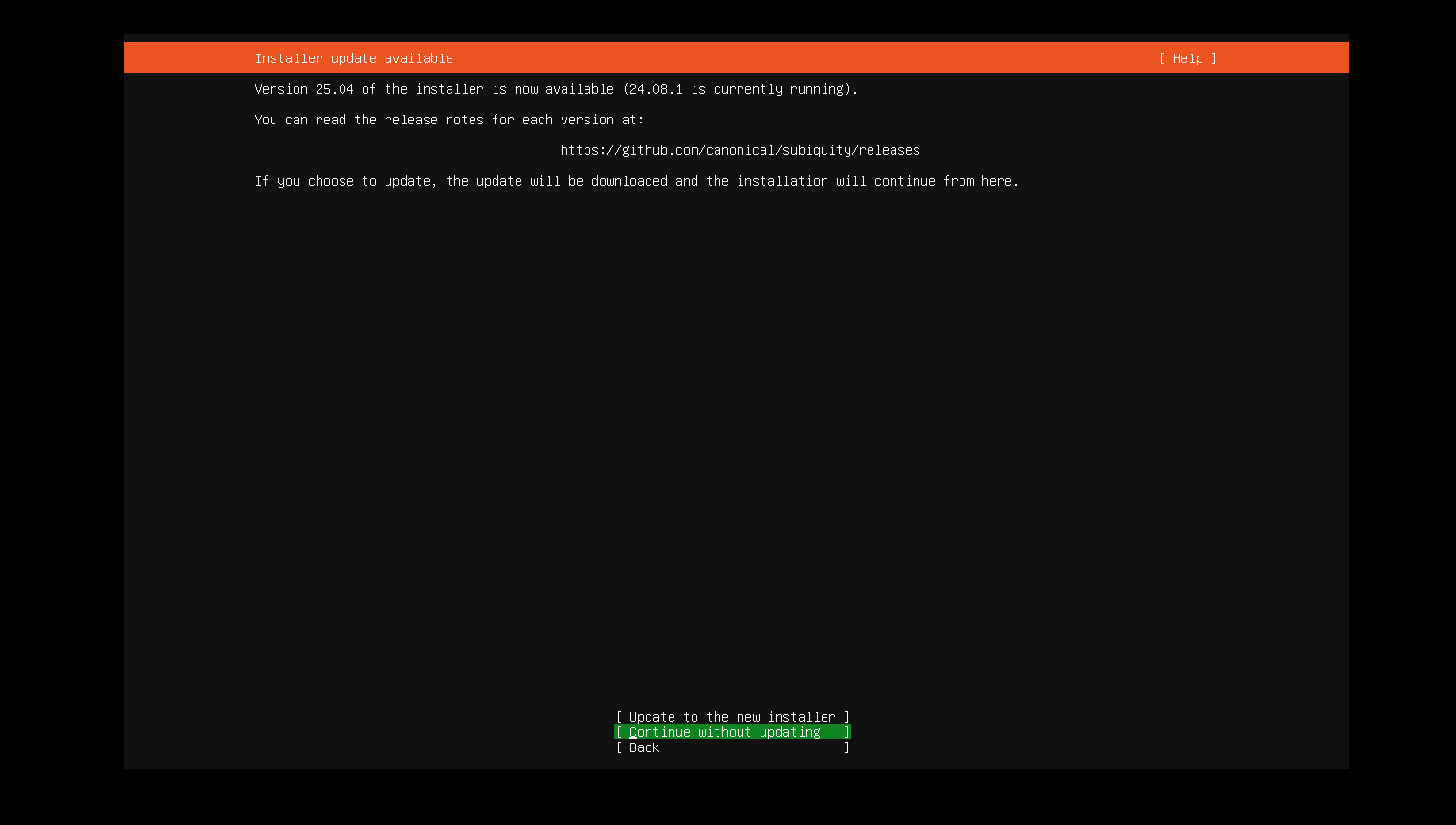
3.6 Done 继续下一步
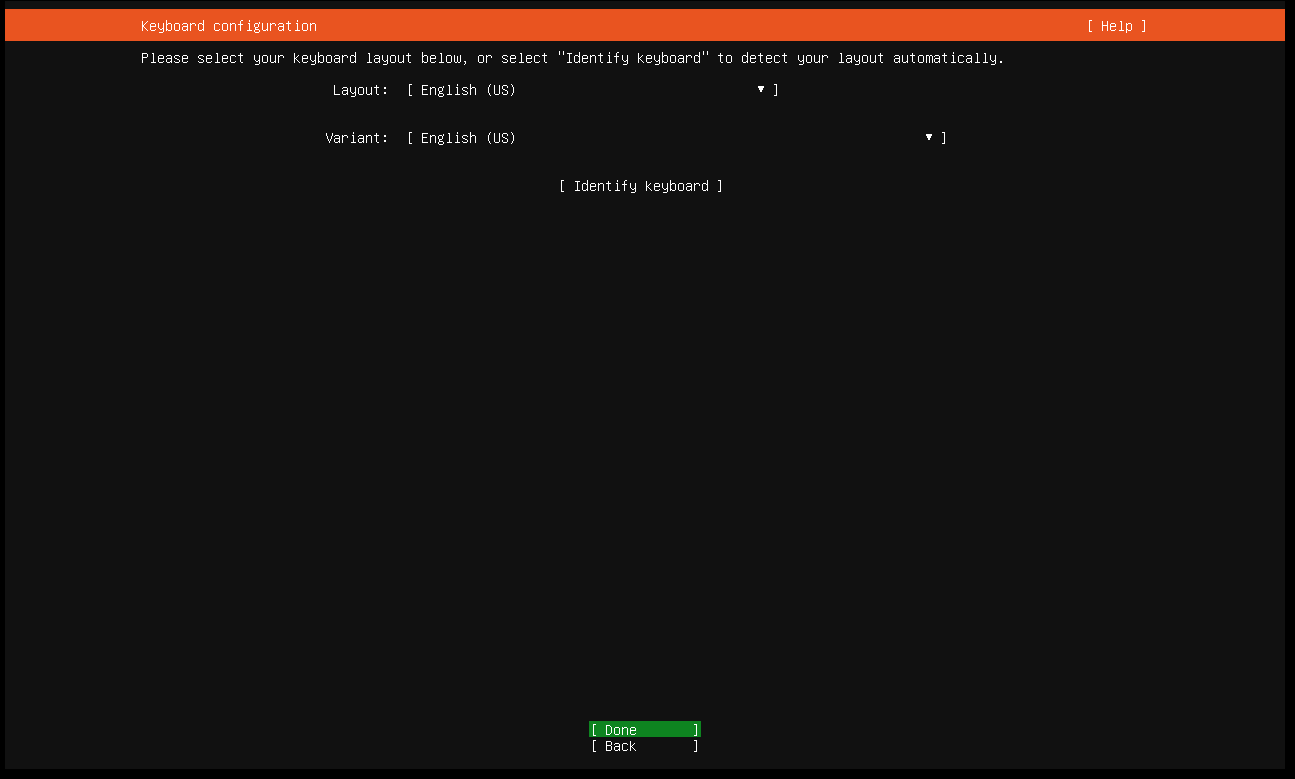
3.7 根据需求选择想要安装的系统类型,Done 继续下一步
3.7.1 Ubantu Server 为完整版 Ubantu Server(minimized)为最小化安装
3.7.2 键盘上下键选择选项,空格键选中,选项前方有 X ,标识此项为当前选中项
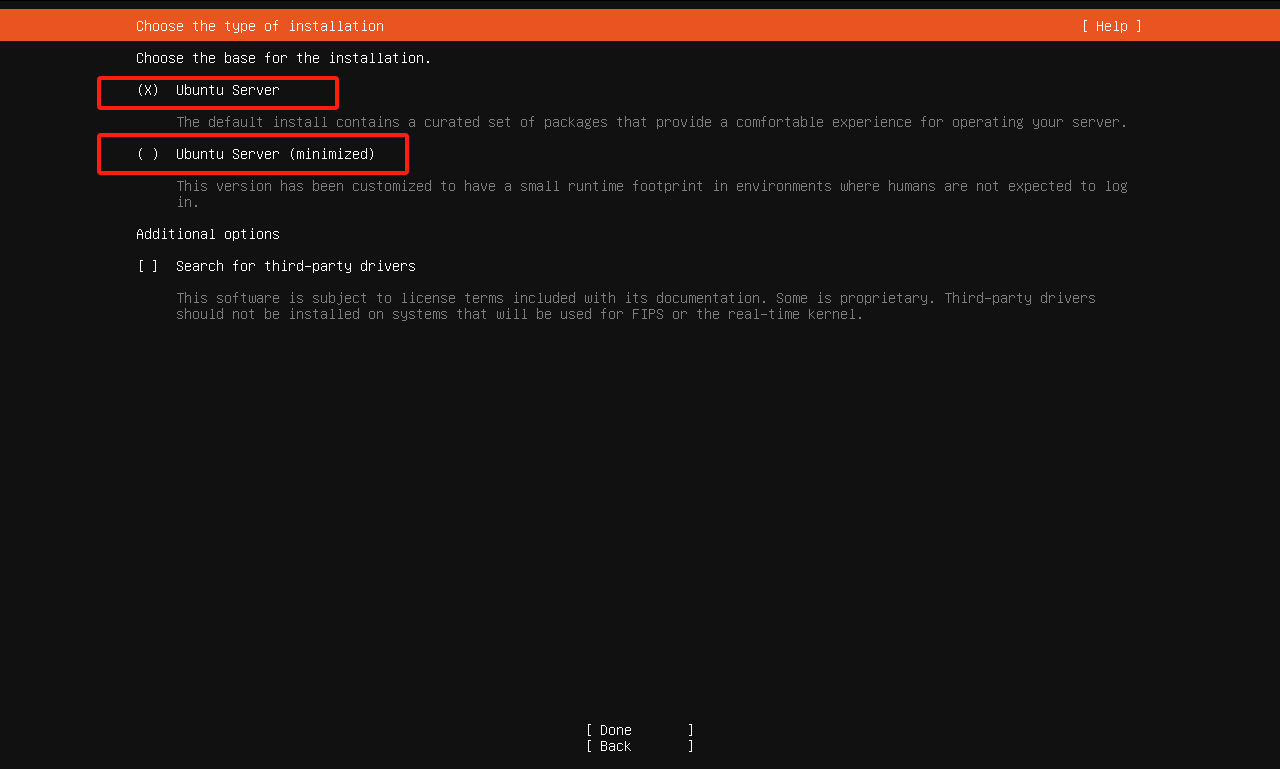
3.8 网络配置
3.8.1 默认为DHCP,没有固定IP配置需求,Done完成,继续下一步

3.8.2 静态(static)IP配置
- 上键找到 Edit IPV4 ,点击Enter键继续
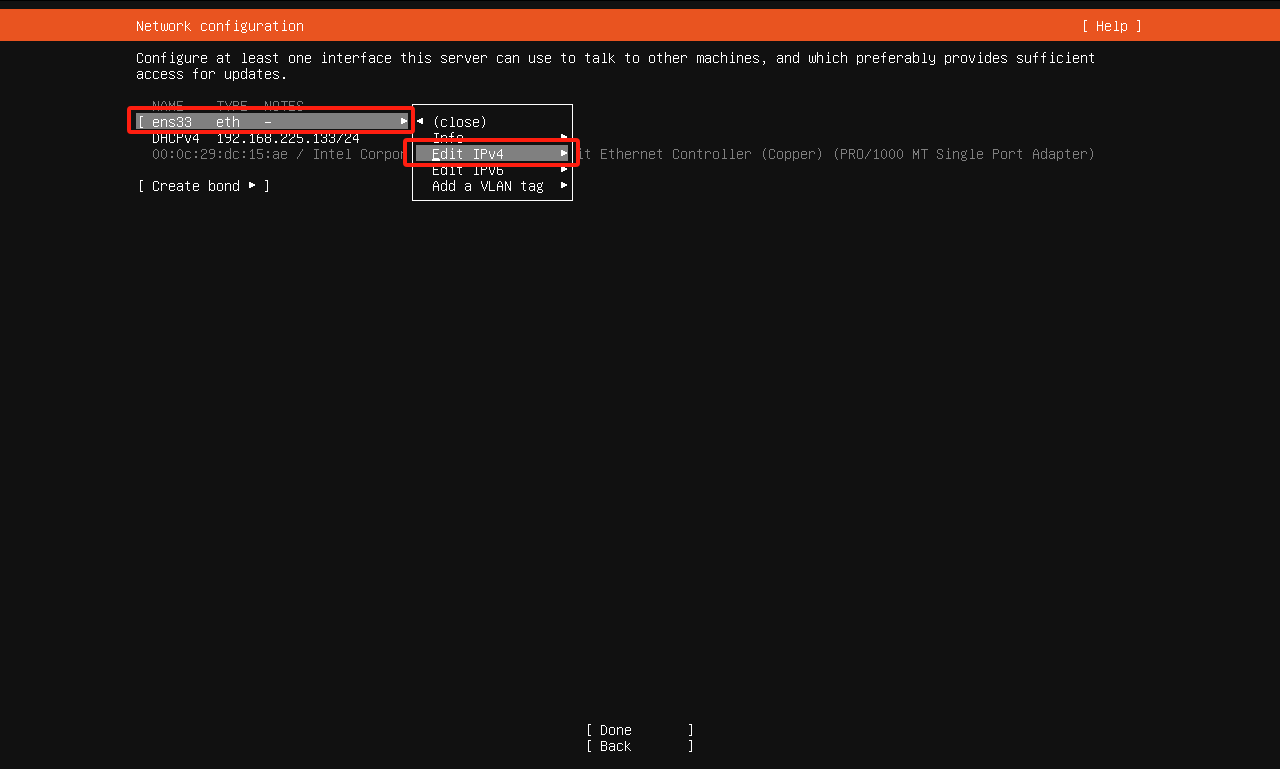
- 修改IPV4 Method 为Manual (手动配置)
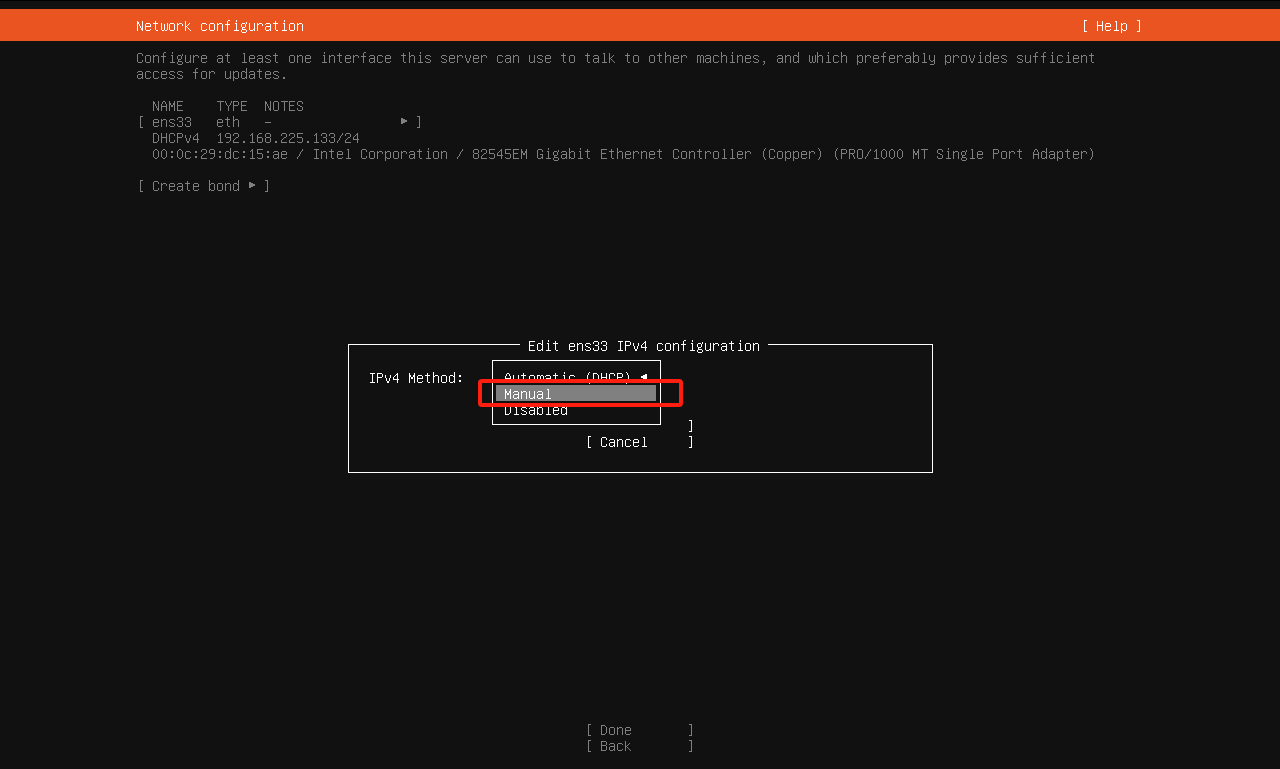
- Subnet为子网掩码,配置格式:192.168.225.0/24
- Address为IP地址,配置格式:192.168.225.133
- Gateway为网关,配置格式:192.168.225.1
- Name servers为DNS,配置格式:114.114.114.114
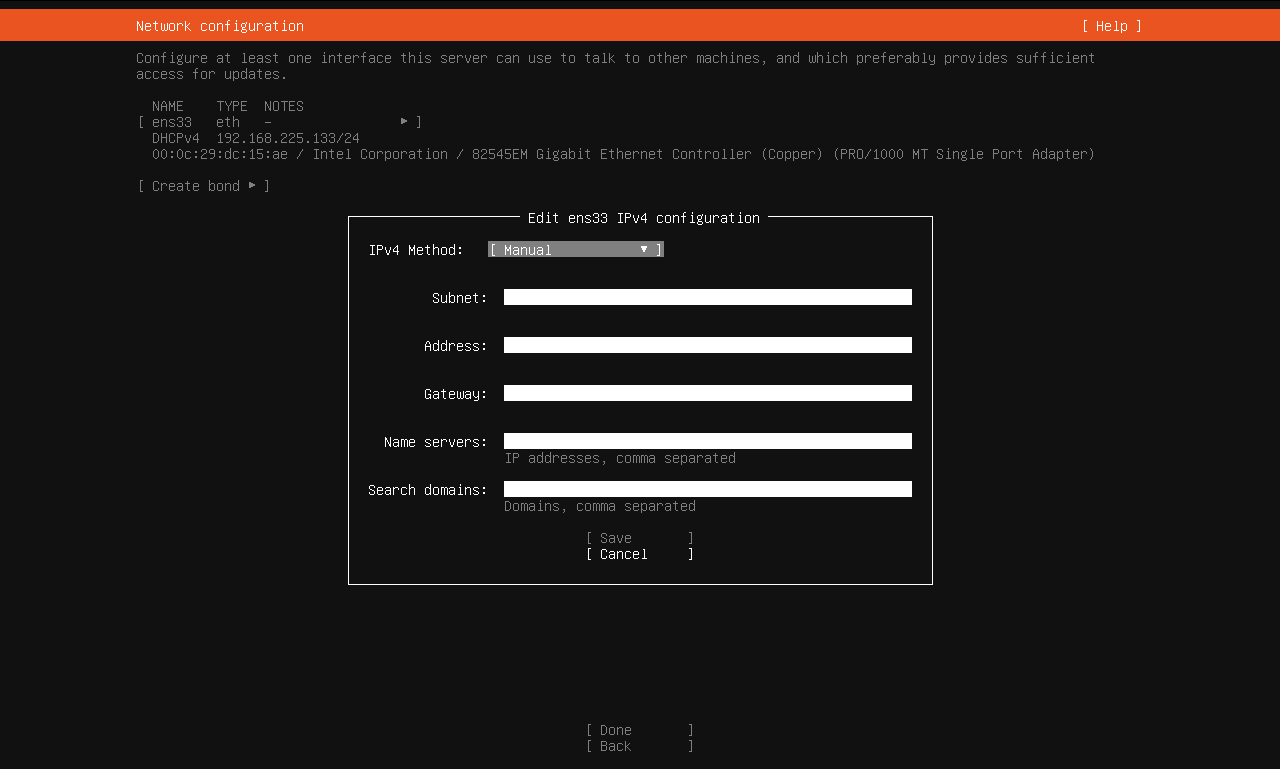
- 配置完成后 Save 保存,Done完成继续下一步

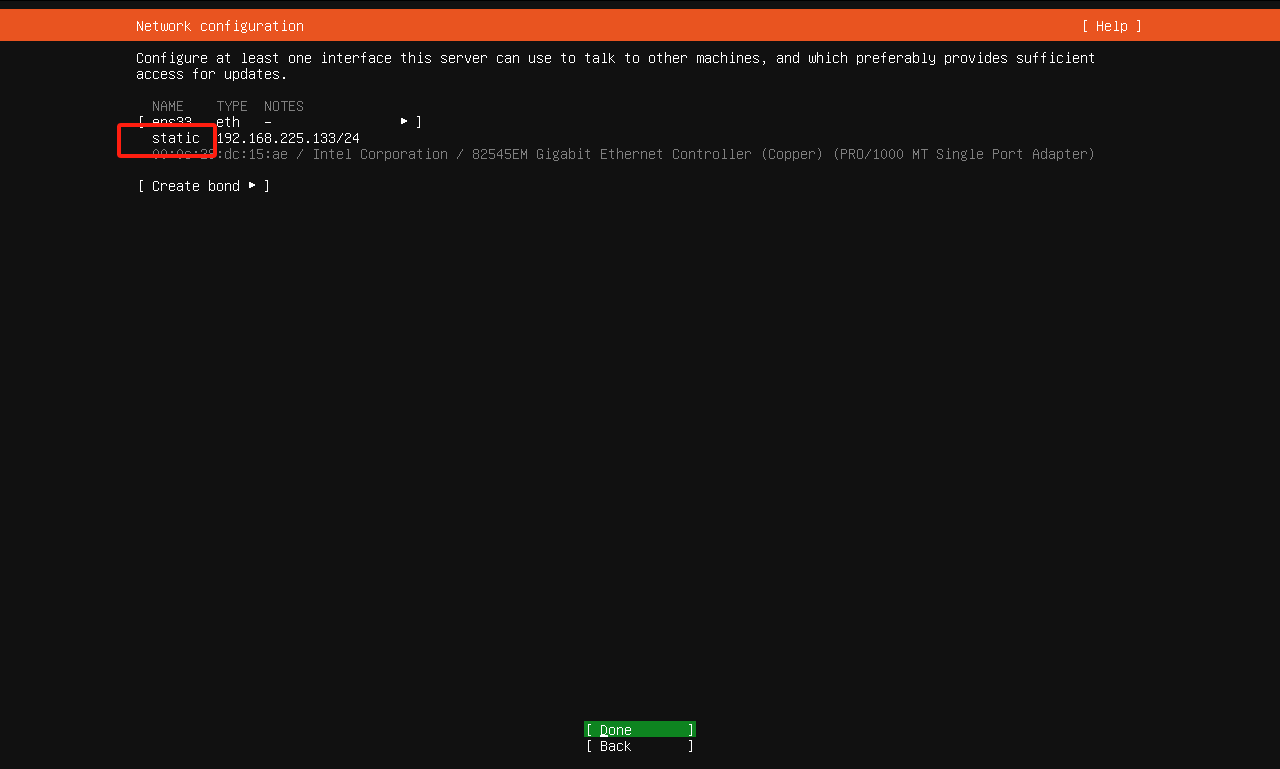
3.9 跳过代理配置界面,Done 继续下一步
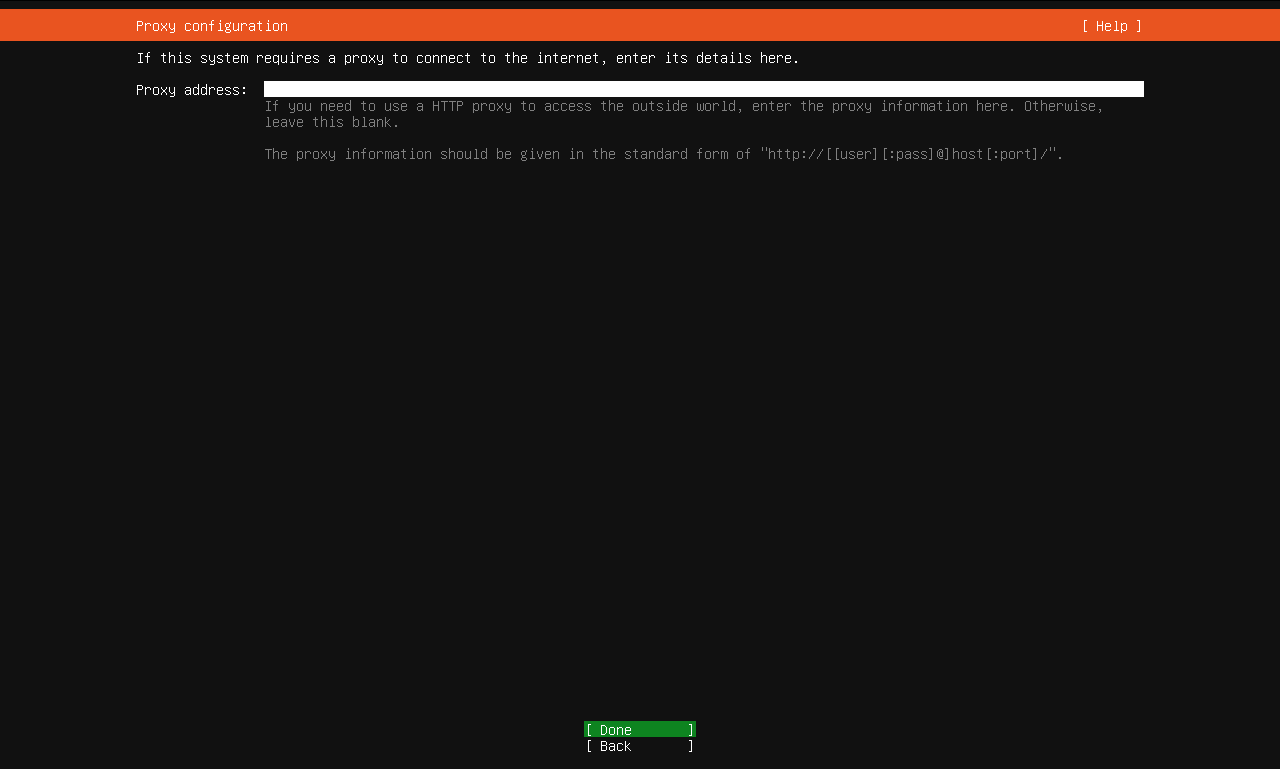
3.10 跳过归档镜像配置及检查界面,Continue 继续下一步
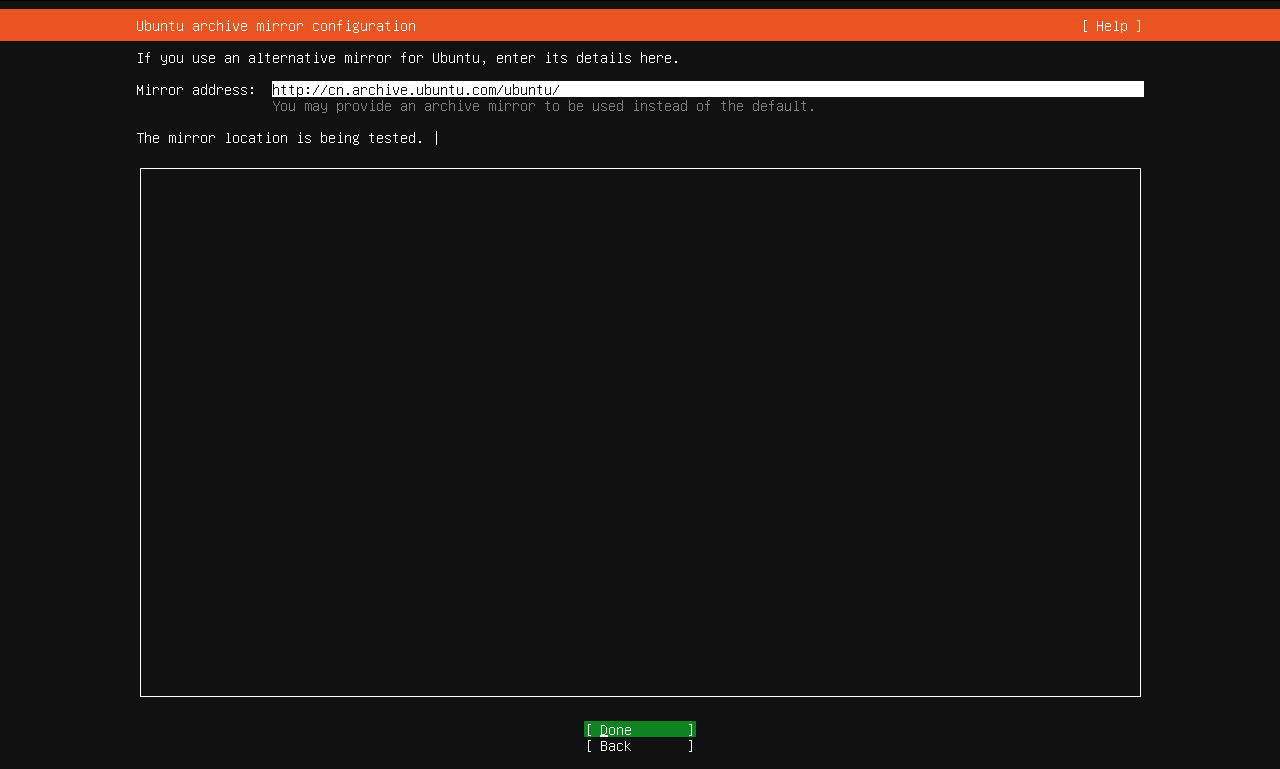
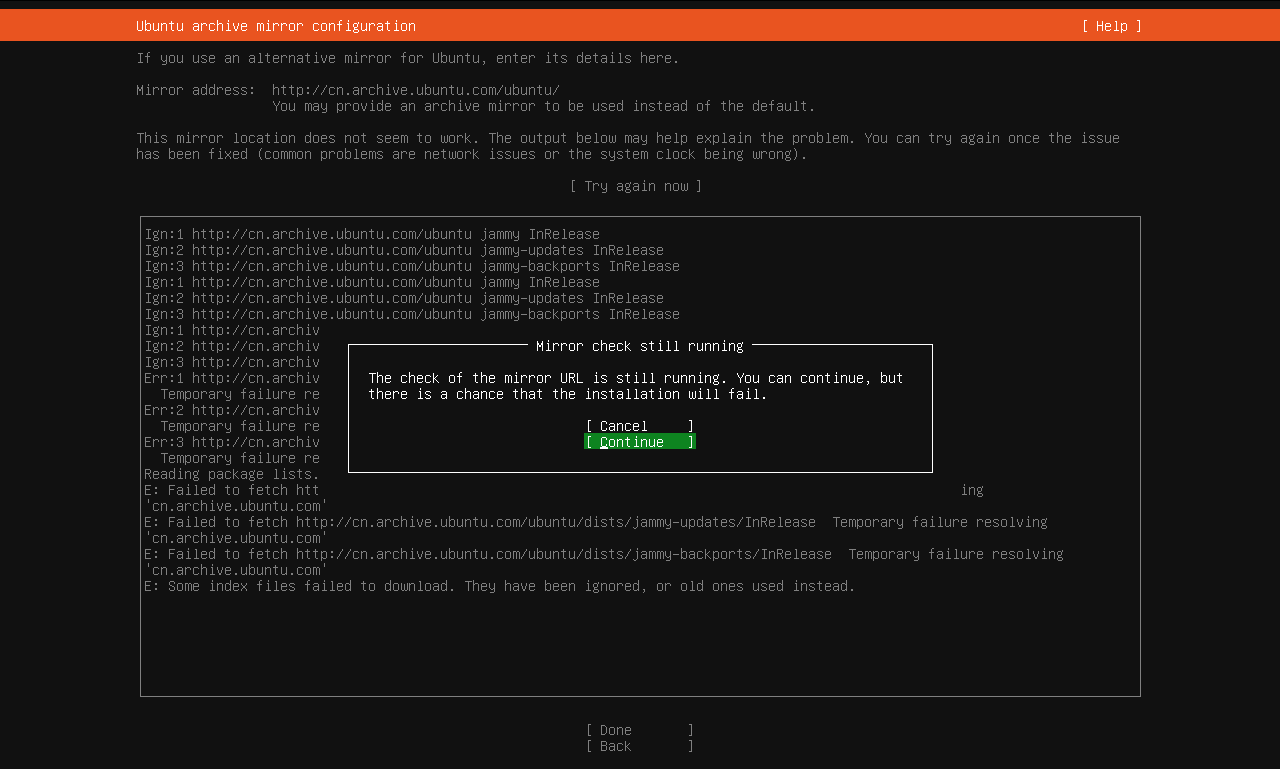
3.11 没有其他需求使用默认硬盘配置,Done完成,Continue 继续下一步
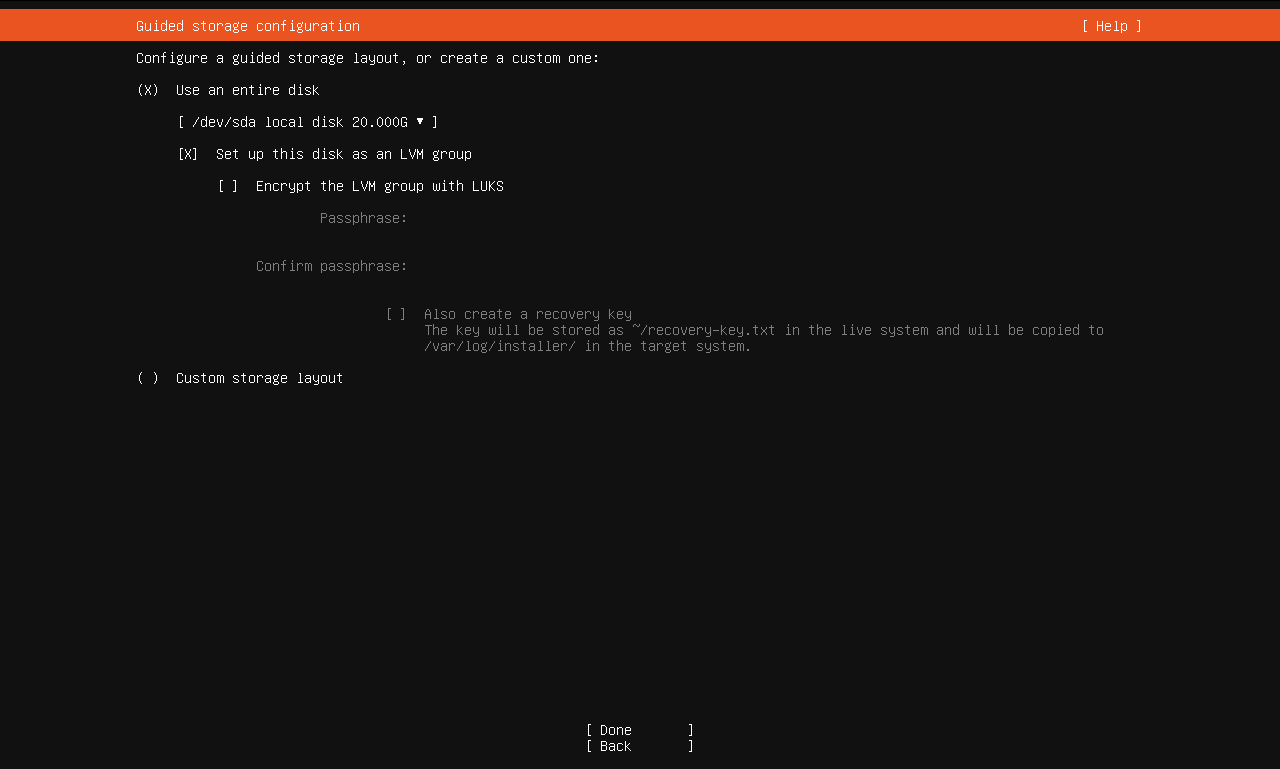
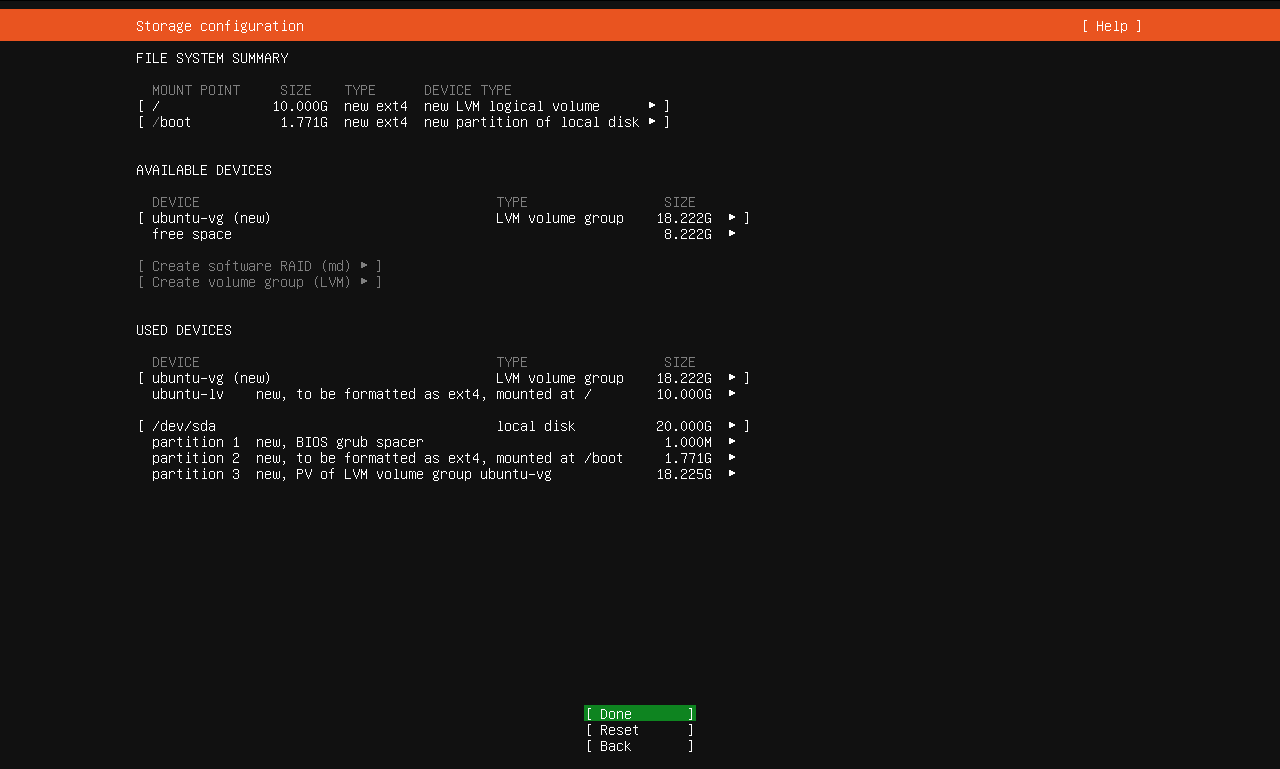
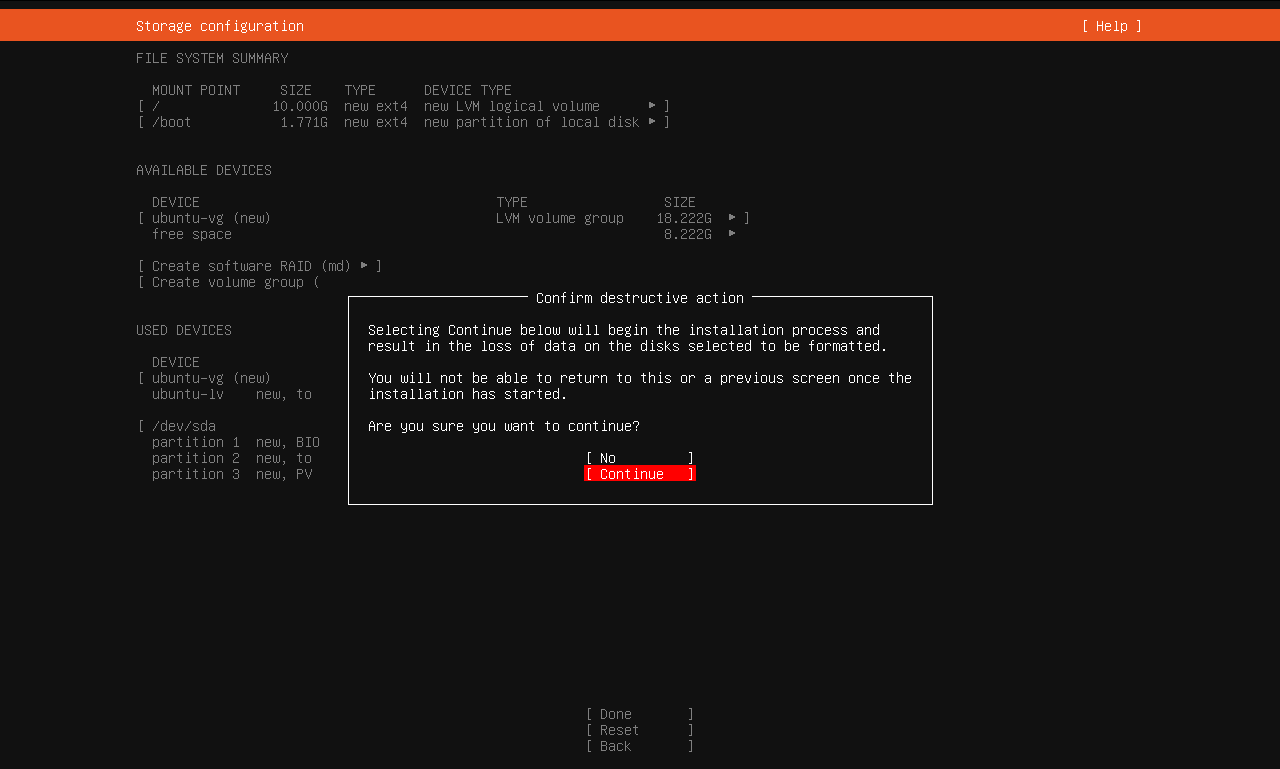
3.12 设置用户名密码,(Ubantu22.04系统不能用root账户直接登录)
- Pick a username 为创建的系统登录账户名称,用于登录系统
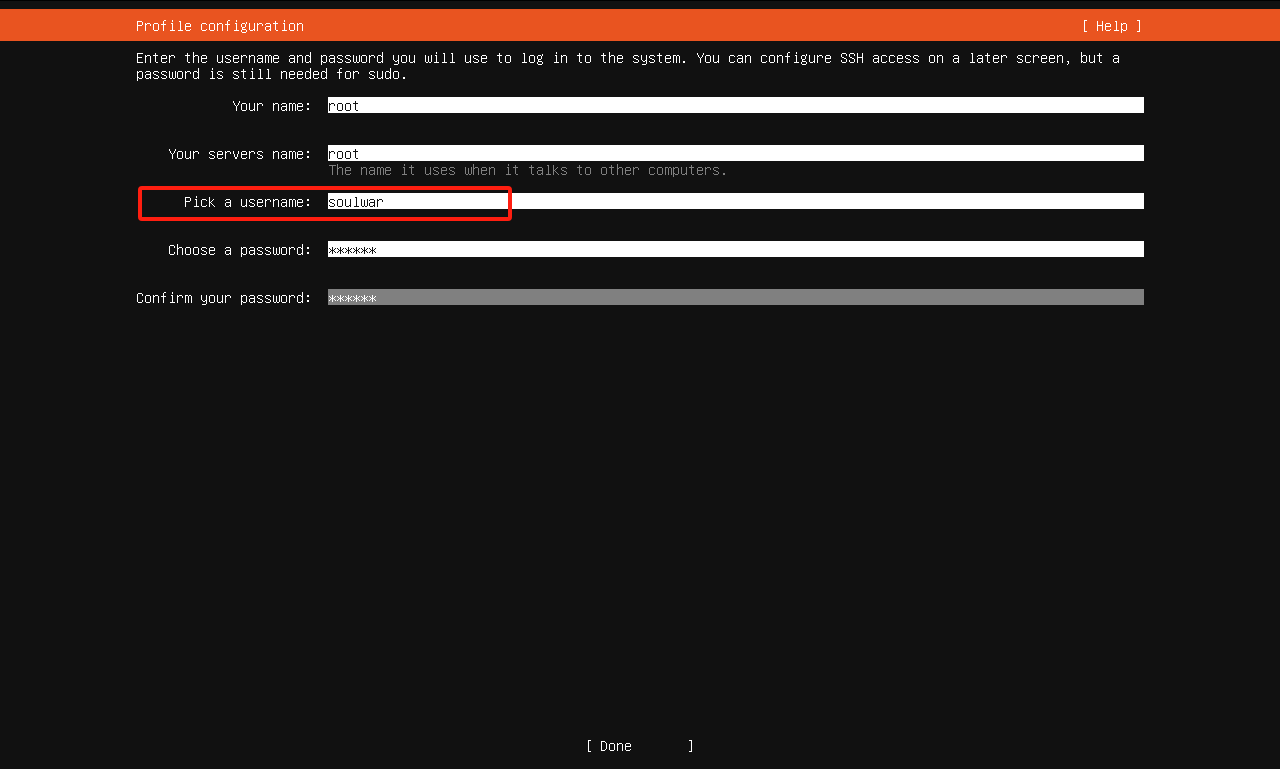
3.13 跳过升级,Continue继续下一步
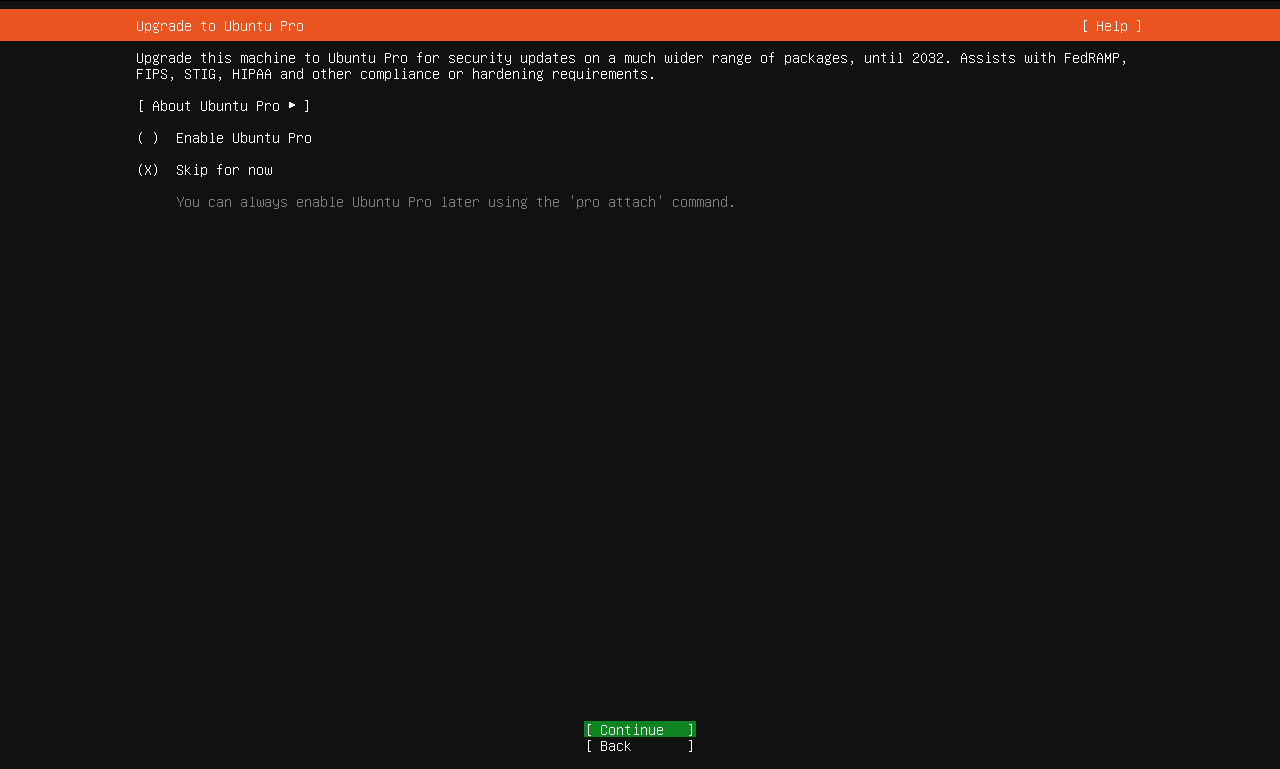
3.14 空格键选中 Install OpenSSH server 选择安装ssh服务,Done完成
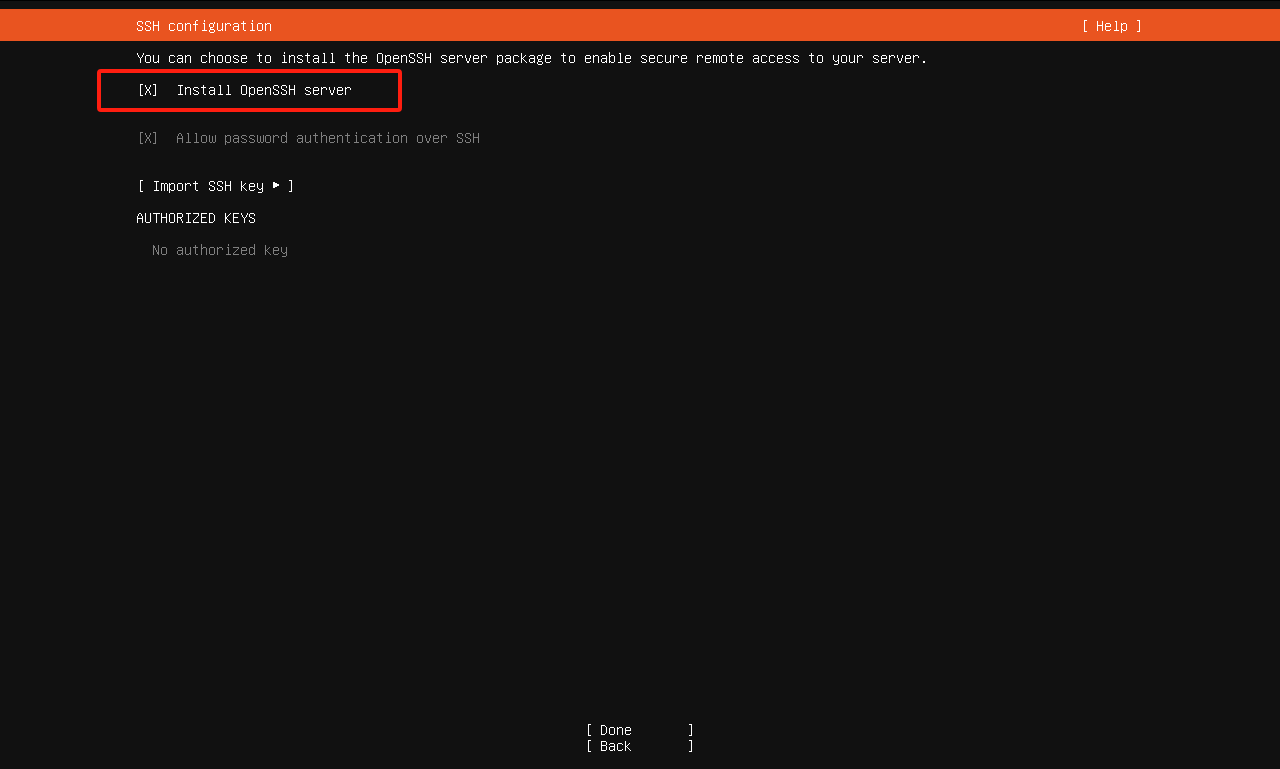
3.15 根据个人需求选择安装服务器端 Snap 包,简化软件安装配置流程,适用于快速部署常用服务(如容器工具、数据存储、消息中间件等)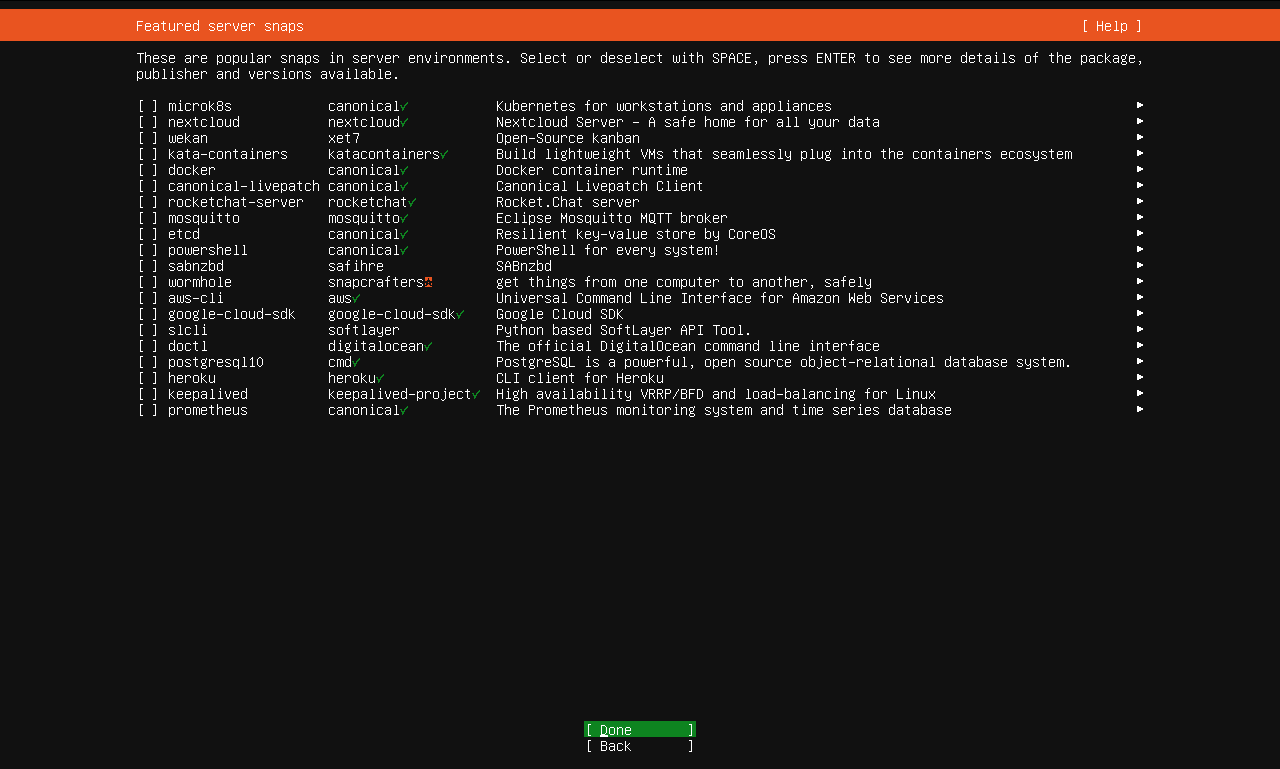
3.16 等待安装完成,重启服务器